
Оглавление:
- Автор John Day [email protected].
- Public 2024-01-30 11:48.
- Последнее изменение 2025-01-23 15:04.

В этом проекте я покажу вам, как вы можете превратить обычный дверной звонок в умный, не меняя текущих функций и не перерезая провода. Я буду использовать плату ESP8266 под названием Wemos D1 mini.
Впервые в ESP8266? Сначала посмотрите мое видео "Введение в ESP8266".
Шаг 1. Посмотрите видео


В видео есть пошаговая инструкция, как собрать этот проект.
Шаг 2: заказ компонентов
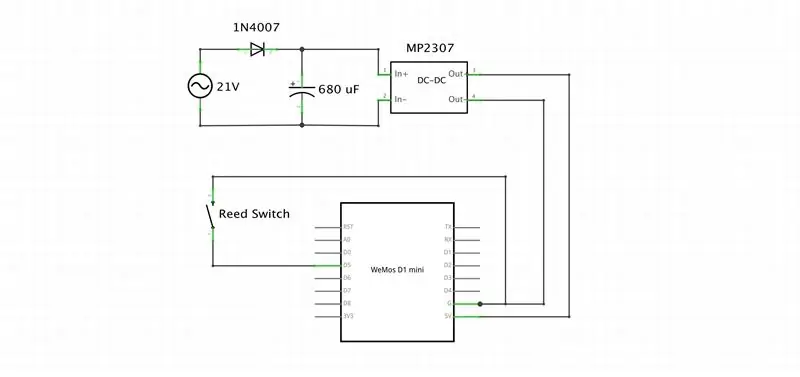
Купить на Amazon.com
- Wemos d1 mini -
- Мини-регулятор напряжения -
- 1N4001 / 4007 Диод -
- Конденсатор 50V 680uF -
AliExpress:
- Wemos D1 Mini -
- Релейный экран -
-
Герконовый магнитный переключатель -
Купить на Amazon.ca
- Wemos d1 mini -
- Мини-регулятор напряжения -
- 1N4001 / 4007 Диод -
- Конденсатор 50V 680uF -
Шаг 3: Схема
Умные дверные звонки - это весело и полезно, но они обычно дороги. В этом видео я покажу вам, как я неинвазивным способом модернизировал обычный дверной звонок и подключил его к Home Assistant.
Я запитал d1 mini от источника питания переменного тока дверного звонка после того, как преобразовал его в постоянный ток, а затем использовал герконовый переключатель, подключенный к D5, для обнаружения звонка дверного звонка, как показано на схеме ниже. Большинство дверных звонков питаются от переменного тока 21 вольт. Чтобы получить постоянный ток, я сначала пропустил его через диод, а затем добавил конденсатор на 680 мкФ для сглаживания выходного сигнала. Это называется полумостовым выпрямителем. Последним шагом было добавление понижающего преобразователя для понижения напряжения до 5 В. Теперь, когда схема готова, пришло время собрать все воедино. Я использовал перфокарт 3х7 и смонтировал все компоненты согласно схемам. Я проверил все, чтобы убедиться, что переменный ток 21 вольт преобразуется в постоянный ток 5 В. Когда все стало хорошо, я вырезал лишнюю область перфокарта.
Шаг 4: Дело

Затем я распечатал небольшой футляр, чтобы легко его установить (оригинальный автор Мицпатрик на
Шаг 5: Программное обеспечение
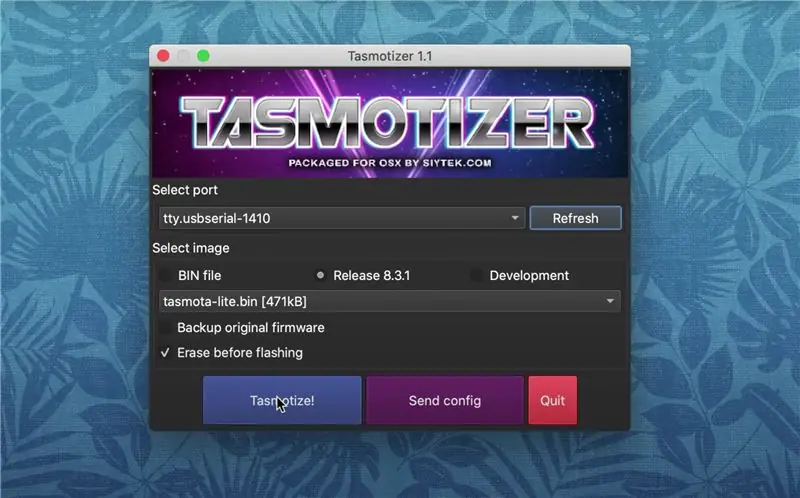
Вернувшись к ноутбуку, я подключил D1 mini для загрузки Tasmota. Затем я использовал типичную установку Tasmota, чтобы подключить его к моей сети. После подключения устройства я обновил все настройки через консоль. Вы можете найти в приложении полную командную строку. Просто убедитесь, что вы обновили IP-адрес MQTT и учетные данные.
Затем пришло время интеграции.
Шаг 6: подключение
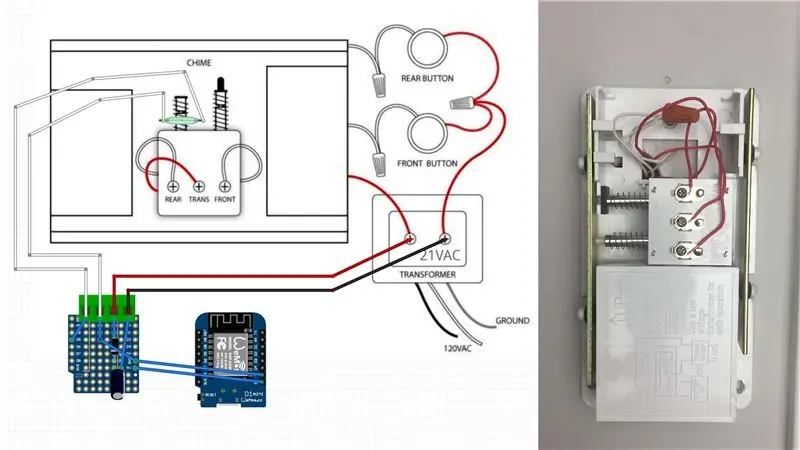
Перед тем как начать, отключил питание. Прикрепить устройство к дверному звонку было легко: (1) я снял крышку, (2) прикрепил устройство к стене с помощью шурупов, (3) подключил провода питания, (4) прикрепил геркон с помощью двусторонней ленты (5).) и поставьте крышку на место.
Вернувшись в домашний помощник, я открыл файл конфигурации и добавил новый датчик MQTT, сохранил и перезапустил. Код прилагается выше. После сохранения перезапустил домашний помощник.
Шаг 7: Готово
На этом интеграция завершена. Теперь вы можете использовать этот датчик для запуска предупреждений или любого сценария автоматизации!
Если вы нашли это полезным, подумайте о подписке на мой канал YouTube - это мне очень помогает. Если вы заинтересованы в поддержке моей работы, вы можете посетить мою страницу на Patreon.
Большая часть содержащейся информации основана на личных знаниях и опыте. Зритель несет ответственность за независимую проверку всей информации.
Рекомендуемые:
Умный дверной звонок Raspberry Pi DIY, который может обнаруживать людей, автомобили и т. Д .: 5 шагов

Умный дверной звонок Raspberry Pi DIY, который может обнаруживать людей, автомобили и т. Д .: этот дизайн в стиле стимпанк интегрируется с домашним помощником и нашей многокомнатной аудиосистемой для связи с остальной частью нашего умного дома DIY. Nest, или один из других конкурентов) Я построил свой умный дверной проем
Изготовленный на заказ дверной коврик Дверной звонок: 6 шагов

Пользовательский дверной коврик срабатывает дверной звонок: Здравствуйте! Меня зовут Джастин, я учусь в средней школе, и это руководство покажет вам, как сделать дверной звонок, который срабатывает, когда кто-то наступает на ваш коврик, и может быть любой мелодией или песней, которую вы хотите! Поскольку дверной коврик запускает дверь
Умный дверной звонок для HomeAssistant: 4 шага

Умный дверной звонок для HomeAssistant: Итак, мне нужен дверной звонок со следующими характеристиками: Видео с двери Двустороннее аудио Две кнопки Интеграция с настенным планшетом, показывающим HomeAssistant UIS Некоторые опции появились, как Doorbird (дорого, и у них нет двустороннего аудиовызова
Превратите проводной дверной звонок в умный дверной звонок с IFTTT: 8 шагов

Превратите свой проводной дверной звонок в умный дверной звонок с IFTTT: WiFi Doorbell превращает ваш существующий проводной дверной звонок в умный дверной звонок. https://www.fireflyelectronix.com/product/wifidoor
Превратите проводной дверной звонок в умный дверной звонок с помощью домашнего помощника: 6 шагов

Превратите свой проводной дверной звонок в умный дверной звонок с помощью домашнего помощника: превратите свой проводной дверной звонок в умный дверной звонок. Получите уведомление на свой телефон или подключитесь к существующей камере на входной двери, чтобы получать фото или видео оповещение каждый раз, когда кто-то звонит в ваш дверной звонок. Подробнее на: fireflyelectronix.com/pro
